Зміст
Помилка "Windows не може встановити необхідні файли - Помилка 0x8007025D", як правило, виникає під час чистого встановлення Windows 10 з USB-накопичувача. Така ж помилка виникала і при спробі встановити Windows 10, 8 або ОС Windows 7 з USB-носія.
Деталі помилки 0x8007025D: На першому етапі встановлення Windows 10 стався збій установки Windows з помилкою "Установка була скасована. Будь-які зміни, зроблені на вашому комп'ютері, не будуть збережені" з подальшим повідомленням про помилку "Windows не може встановити необхідні файли. Переконайтеся, що всі файли, необхідні для установки, доступні, і перезапустіть установку. Код помилки: 0x8007057D".

Цей посібник містить інструкції по усуненню помилки установки Windows 0x8007025D "Windows не може встановити необхідні файли", при спробі встановити ОС Windows 7, 8 або 10 з USB.
Як виправити помилку установки Windows 0x8007025D: Windows не може встановити необхідні файли.
Пропозиція: Перед інсталяцією Windows від'єднайте всі периферійні пристрої, які вам не потрібні (наприклад, бездротову мишу або приймач клавіатури USB, бездротову мережеву карту USB, принтер тощо).
Рішення 1. Встановіть Windows з DVD.Рішення 2. Підключіть USB-носій до порту USB 2.0.Рішення 3. Встановіть Windows 10 в застарілому режимі.Рішення 4. Перевірте оперативну пам'ять на наявність проблем.Рішення 5. Замініть жорсткий диск (при необхідності)Рішення 6. Встановіть Windows в розділ меншого розміру.Рішення 7. Оновлення BIOS системи. Рішення 1. Встановіть Windows з DVD.
Я пишу це рішення першим, тому що в більшості випадків помилка 0x8007025D вирішується, коли установка виконується з інсталяційного DVD-носія Windows. Отже, продовжуємо і за допомогою Media Creation Tool завантажуємо і записуємо файл Windows.iso на DVD-носій, а потім встановлюємо Windows з цього DVD-носія, щоб вирішити помилку 0x8007025D.
Якщо у вашій системі немає DVD-пристрою, рекомендую повторно завантажити ISO-файл Windows і створити новий інсталяційний USB-носій за допомогою іншого USB-накопичувача, скориставшись цією інструкцією.
* Важливо: Якщо у вас є система на базі UEFI, ви повинні створити USB-носій для UEFI. Якщо у вас є система на базі "застарілої" системи, ви повинні створити USB-носій для застарілої системи.
Рішення 2: Підключіть USB-носій Windows до порту USB 2.0.
Другим рішенням для обходу помилки Windows Setup 0x8007025D є підключення USB-носія до іншого USB-порту, а краще до порту USB v2.0.
Якщо комп'ютер не має порту USB 2.0:
a. Увійдіть до налаштувань BIOS і перевірте, чи можна вимкнути підтримку USB 3.0.
b. Встановіть Windows 10 за допомогою флеш-накопичувача USB 2.0.
Рішення 3. встановити Windows 10 в застарілому режимі.
1. з іншого комп'ютера завантажте Windows 10 у вигляді ISO-файлу.
2. за допомогою утиліти RUFUS створити USB-носій Windows 10 для схеми розділів "MBR", використовуючи ISO-файл Windows.
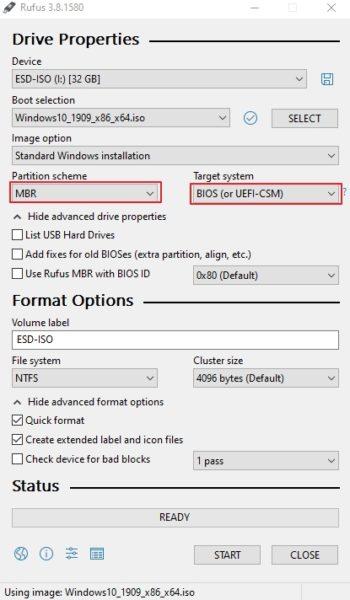
3. підключіть USB-носій до комп'ютера з проблемою і завантажтеся з Legacy Boot USB-накопичувач, який ви створили для встановлення Windows 10.
Рішення 4. перевірте оперативну пам'ять на наявність проблем.
Збій в інсталяції Windows може бути пов'язаний з несправною пам'яттю (оперативною пам'яттю). В такому випадку виконайте наступні дії:
1. Перевірте встановлену оперативну пам'ять на наявність проблем, дотримуючись інструкцій у цій статті: Як перевірити та діагностувати проблеми з оперативною пам'яттю. Якщо тест не вдасться, замініть пошкоджену карту оперативної пам'яті.
2. Якщо у вашій системі встановлено 2 планки оперативної пам'яті, то видаліть одну з них і спробуйте встановити Windows заново.
3. (Необов'язково) Спробуйте замінити оперативну пам'ять у вашій системі, навіть якщо результат тесту пам'яті був нормальним.
Рішення 5: Перевірте та замініть жорсткий диск (якщо потрібно).
Ще однією причиною помилки установки Windows 0x8007025D є пошкодження жорсткого диска. Отже, перейдіть до діагностики жорсткого диска на наявність проблем, дотримуючись інструкцій у цій статті: Як протестувати та діагностувати жорсткий диск (HDD) на наявність апаратних проблем. Якщо ваш жорсткий диск пошкоджений, негайно замініть його.
Рішення 6. Створіть розділ 125 ГБ і встановіть на нього Windows.
1. Завантажтеся з інсталяційного носія Windows і виберіть: Спеціальний: Встановлення тільки Windows (розширений).
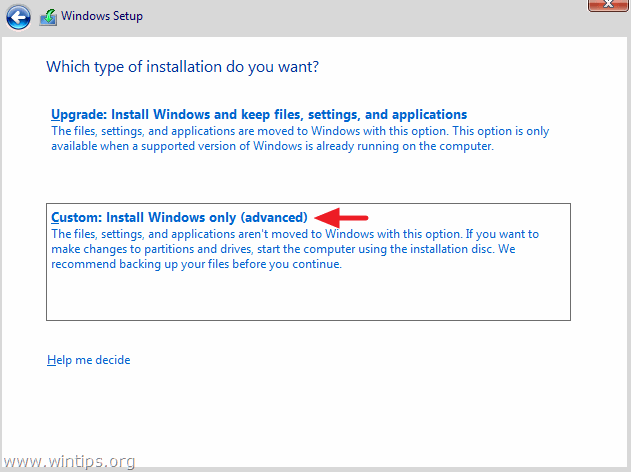
2 . Виберіть і Видалити по черзі всі розділи на диску.
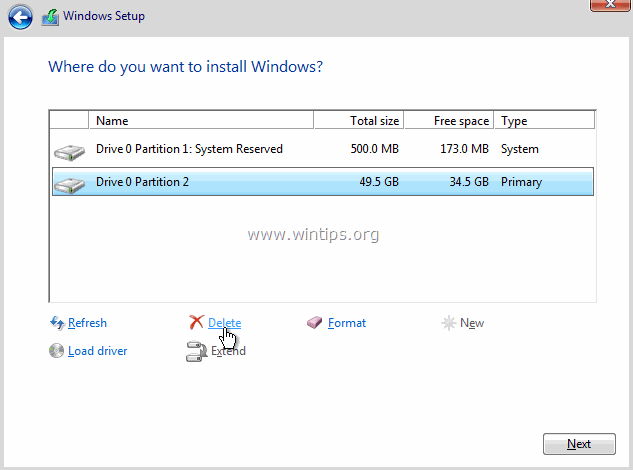
3. Натисніть Новий і створити на диску тільки один розділ розміром 120 ГБ.
4. Виділіть розділ 120 ГБ і натисніть Далі щоб встановити Windows.
Примітка: Якщо інсталяція Windows пройшла нормально, то можна змінити розмір (розширити) розділу.
Рішення 7. Оновлення системного BIOS.
Іншим рішенням для усунення помилки установки Windows 0x8007025D, є оновлення BIOS у вашій системі.
Це важливо: Оновлення BIOS є останнім рішенням для вирішення проблем з комп'ютером, тому що якщо ви неправильно оновите BIOS, ви зробите ваш комп'ютер незавантажуваним і марним. Тому будьте дуже уважні при оновленні BIOS і не вимкніть комп'ютер під час процесу оновлення BIOS.
Як оновити BIOS:
1. Увійдіть в BIOS Setup і дізнайтеся поточну версію BIOS. Крім того, дізнатися версію BIOS можна з графічного інтерфейсу Windows. Для цього відкрийте Командний рядок і введіть цю команду:
- wmic bios отримує smbiosbiosversion
2. Перейдіть на сайт підтримки виробника ПК та завантажте останню версію BIOS для вашої моделі комп'ютера.
3. Точно дотримуйтесь інструкцій, наданих виробником, щодо оновлення BIOS на вашому комп'ютері.
Ось і все! Дайте мені знати, якщо цей посібник допоміг вам, залишивши свій коментар про ваш досвід. Будь ласка, поставте лайк і поділіться цим посібником, щоб допомогти іншим.

Енді Девіс
Блог системного адміністратора про Windows





